UC-win/Roadは、VR(バーチャルリアリティ)を簡易な手順と操作で作成可能なリアルタイムVRソフトウェアです。本プログラムには、プレゼンテーションを行うためのスクリプト機能を用意しています。本機能は、バージョンアップの度に拡張、改善を行っていますが、最新のUC-win/Road
Ver.8では、アニメーション機能(コード化、グルーピング機能)の追加や、いくつかの改善を行っています。今回は、これらの最新機能の紹介と活用方法について、また従来機能の活用方法についていくつかご紹介いたします。
 |
 |
| ■図1 スクリプトの実行例 |
|
スクリプトは、コマンド実行のタイミング(シミュレーション開始を0秒としたときの時間)と実行するコマンド、及び詳細なパラメータを時系列に設定し、これらを連続実行することにより様々な表現を行う機能です。インタラクティブに体験するためのシナリオ機能とは異なり、見せるための機能であるため一般にプレゼンテーション機能と呼んでいます。
定義可能なコマンドには、カメラ(視点)を操作するコマンドや画面表示に関するコマンド、気象の制御などの多彩な機能があり、これらを組み合わせて作成します。表1に主要な機能を示します。
| 動作 |
機能 |
| カメラ |
カメラ(視点)位置や向きの変更、視界(FOVや視野半径)に関する設定等を行います。 |
| 画面表示 |
交通生成や3Dモデルや道路の表示/非表示設定、画面の表示サイズの設定等を行います。 |
| 環境 |
気象(雨/雪)の設定や時刻の変更、太陽や明るさの設定 |
| マルチメディア |
メッセージの表示や音声・ビデオの再生 |
| オブジェクト |
可動モデルのパーツを動かすコマンドの実行 |
| 走行/飛行 |
道路及び飛行ルート上の視点移動 |
| シミュレーション |
xpswmm,EXODUS,マイクロシミュレーションプレーヤの制御 |
■表1 スクリプトの主要な機能 |
スクリプトは、長く複雑なスクリプトを組むと、必然的に実行するコマンド数が多くなります。UC-win/Road
Ver.8.1.0では、コマンドの管理や作成したデータの確認を容易にするため、まとまった単位のコマンドを一つのスクリプトとしてコード化し、これを組み合わせて使用するスクリプトのアニメーション機能(グルーピング機能)を追加しました。
本機能の考え方を図2に示します。まず、コード化されたスクリプトをスクリプトリストに登録します。いくつ登録しても構いません。次に、複数のスクリプトを組み合わせたアニメーションを作成し、個々のアニメーションごとに、どのスクリプトを用いるのか、またどの順番で再生するのかを図3のスクリプトの登録画面で定義します。本機能を用いることにより、次のようなメリットを得られます。
- プレゼンテーションの目的に応じて、例えばショートバージョン、フルバージョンのように、組み込むスクリプトを取捨選択し、長さの異なるいくつかのバージョンを作成したり、順番を入れ替えたりすることが可能になります。
- 従来は、スクリプトの最後に追加したコマンドの確認を行うには最初から全てのコマンドを実行して確認する必要がありましたが、複数のパートに分割することにより、途中から(各パートの先頭から)の確認が可能になります。確認することができます。
- アニメーション機能により、全体のスクリプトを複数のパートに分割し、各パートの動作を完成させたあとに組み合わせることが可能となったため、作業の効率化が図れます。
- 視野角の設定や天候の初期化、表示画面のサイズなど定型的な設定を用意しておけば、どのスクリプトにも流用することが可能で、効率化が図れます。
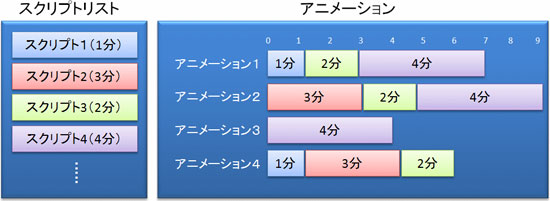 |
 |
| ■図2 アニメーション機能の概念 |
■図3 アニメーションの設定画面 |
|
スクリプトは上記以外にもいくつかの機能拡張を行っています。以下に主要な拡張機能を示します。
- メニューの「オプション」−「スクリプト実行」のサブメニューからスクリプトを実行可能
- スクリプト実行中、ESCキーでスクリプトの実行を停止可能
- スクリプト実行中、繰り返して実行するか否かを「繰り返し」アイコンで設定可能
|
UC-win/Roadは施工シミュレーションを表現するのに適したツールです。例えば、仮設計画や杭打設、コンクリート打設等の施工手順の確認、新工法検討のVR表現などに活用することが可能です。施工シミュレーションは、施工ステップごとに構造物が現れたりせり出してくるような表現、あるいはクレーン等のモデルの動きにより表現されます。
構造物があるタイミングで現れるようにするには、景観の表示機能を用います。3Dモデルを景観の表示項目(例えば、施工ステップ1、施工ステップ2など)に割り当て、この景観の表示項目をスクリプトで変更することにより、任意のタイミングで表示したり消去したりすることが可能になります。
また、スムーズに構造物がせり出したり、クレーンのアーム等を動かすには、3Dモデルの動作コマンドを使用します。動作コマンドとは、スクリプトから制御可能な3Dモデルのパーツ等の動きを設定するもので、これにより以下の表現が可能になります。
- 3Dモデルのパーツあるいは全体を指定した位置(絶対座標、相対座標)に指定した速度で移動する。
- 3Dモデルのパーツあるいは全体を指定した角度だけ回転させる。
- 動作の一時停止、再開、完全停止の制御。
構造物がせり出してくるような表現は、あらかじめ見えない位置に3Dモデルを配置し、任意のタイミングで移動させるのが一般的です。図4は地中に配置した土留め壁全体のパーツを、動作コマンドの「上方に8m移動する」と設定し、施工ステップの進行に応じてスムーズに上方に移動させる例を示したものです。
 |
 |
| ■図4 施工シミュレーションの例 |
|
スクリプトの飛行モードを使用すると、あらかじめ定義した飛行ルート上をスムーズに視点移動させることが可能です。見せるためのプレゼンテーション機能として重要な機能ですが、飛行ルートの動作制御点のコマンドを用いることにより、視点を移動するだけでなく、様々な制御が可能です。主な機能を表2に示します。これらの機能は、スクリプトのコマンドでも制御可能ですが、スクリプトでは指定した時刻での制御になるのに対し、動作制御点では任意の位置で制御することになるため、より容易に定義可能です。
| コマンド |
機能 |
| * CHANGE SPEED * |
移動速度を変更します。 |
| * TURN HEAD * |
左右方向にカメラの向きを変更します。 |
| * TILT HEAD * |
上下方向にカメラの向きを変更します。 |
| * SLOWLY ・・・ * |
ゆっくりとカメラの向きを変更します。 |
| * LOOK AT ME * |
特定のモデルを注視します。 |
■表2 スクリプトの主要な機能
なお、本表の「* LOOK AT ME *」は、指定したモデルを注視する機能で、上空を旋回しながら特定のモデルにカメラを向け続けるようなシーンで用います。図5は、中央のビルを注視しながら周囲を旋回する設定の例を示しています。
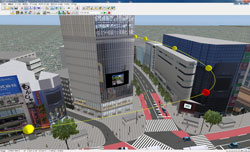 |
| ■図5 カメラ制御の応用例(LOOK AT ME機能) |
|
スクリプトには、外部のシミュレーション結果を制御する機能があります。例えば、河川の氾濫や浸水、津波のシミュレーションを行うソフトウェアxpswmmの解析結果の可視化や、避難解析シミュレーションEXODUSの可視化、他のアプリケーションで解析した交通シミュレーションや群集シミュレーションの結果を制御するマイクロシミュレーションプレーヤプラグイン等をスクリプトから制御可能です。具体的には、インポート済みデータのシミュレーション開始や停止、再生速度や再生ステップ変更、描画設定制御等を行うことができるため、様々なプレゼンテーションに活用可能になります。図6はxpswmmの津波シミュレーション結果とEXODUSの避難シミュレーション結果をインポートし、タイミングを合わせて実行する様子を示した例で、このように組み合わせて使用することもできます。
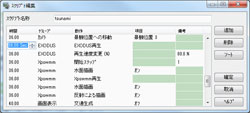 |
 |
| ■図6 xpswmmとEXODUSのシミュレーション制御の例 |
|
|
| (Up&Coming '13 春の号掲載) |
 |
|







>> 製品総合カタログ

>> プレミアム会員サービス
>> ファイナンシャルサポート
|








